Word怎么删除不需要的页面?
“请问如何删除Word空白页?这实际上是一件很难的事情。并且当你向同事寻求帮助时,你看起来像个傻瓜。所以我偷偷地尝试用百度搜索答案,但没有帮助。”
Microsoft Word是世界上广泛使用的办公工具。你可以在日常生活和工作中使用它来创建、编辑和共享文档,这给你带来了很多便利。
但是,当你在Word应用程序中进行编辑时,你可能会遇到从Word删除页面的情况。论坛里似乎有很多用户想知道Word怎么删除不需要的页面。不用担心,你可以在本文获得Word删除页面的有用解决方案。
此外,如果你不小心删除了Word文档,我们还为你准备了一些方法恢复已删除的Word文件。
Word怎么删除页面:两种选择
如何删除Word中不需要的页面?在Word删除空白页面和删除有内容的页面是不同的。我们针对这两个要求提供轻松在Word删除页面的详细教程。
方法1. 删除Word中包含内容的页面
如果你在页面上添加了文字、图像或其他内容,但现在想在Word中将其删除,可以考虑尝试此方法来删除它。
1. 单击或点击要删除的页面中的任何位置,按“Ctrl+G”。
2. 在“输入页码”框中,键入“\page”。
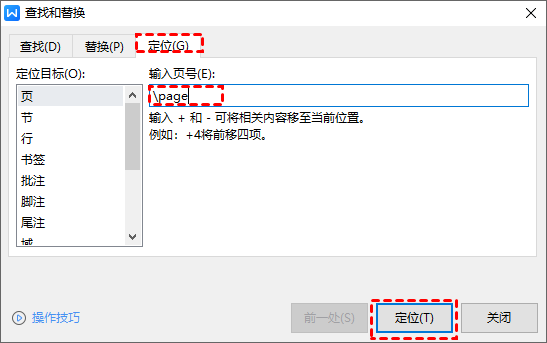
3. 按键盘上的“回车”,然后选择“关闭”。
4. 确保已选中一页上的所有内容,然后在键盘上按“Delete”。
方法2. 删除Word空白页
那么,如何删除Wor空白页呢?这是Microsoft Word用户的常见问题。在大多数情况下,Word编辑器经常无缘无故地在Word文档末尾创建一些空白页。因此,我们在这里提供了一种有效的方法来删除Word空白页。
1. 在顶部任务栏上,单击“视图”选项卡。并勾选其下方的“导航窗格”选项。
2.然后你可以在左侧导航下看到所有页面。选择要删除的空白页,然后点击键盘上的“Delete”键。
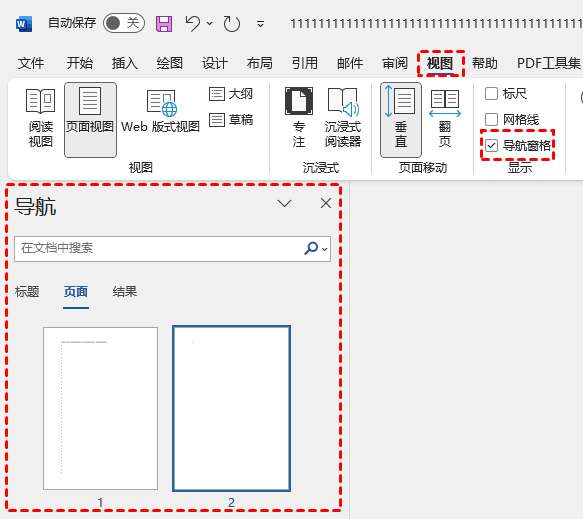
提示:如何快速恢复已删除的Word文档?
现在你已经知道如何在Word删除页面了。如果你有需求可以查看以下提示,在删除后恢复Word文件。
如果你想轻松恢复已删除的Word文档,但不是熟悉电脑,专业的数据恢复软件可以帮助你很多。
推荐一个简单实用的文件恢复工具--傲梅恢复之星。它具有易懂的图形用户界面和简单的操作步骤。可以帮助你从多种情况下恢复数据,包括意外删除、格式化等。
✍ 傲梅恢复之星的主要功能:
✬ 支持多种情况下的数据恢复。如系统崩溃、误删除、病毒攻击、磁盘格式化等。
✬ 支持多种存储介质。SSD、HDD、USB、移动硬盘、SD卡等。
✬ 以原始格式恢复多种类型的文件。文档、文本、图片、视频、音频、邮件、压缩文件等200+数据。
✬ 兼容多版本系统。在Windows 11/10/8/7和Windows Server中支持NTFS、FAT32、exFAT、ReFS。(与64位和32位操作系统兼容。)
✬ 快速恢复数据。凭借其扫描引擎和数据恢复算法,傲梅恢复之星可以快速查找和恢复已删除或丢失的数据。
1. 在你的电脑上下载安装运行傲梅恢复之星,识别到磁盘后,选择在删除之前包含所需文件的分区/磁盘,然后单击“开始扫描”。

2. 自动执行快速扫描和深度扫描后,你将看到已删除和丢失的文件。

✬ 名称:键入所需文件的文件名以缩小搜索范围。
✬ 修改日期:根据你的情况设置日期(今天、昨天、最近7/30天等)。
✬ 大小:根据你的需要筛选文件大小(<128KB、128KB~1MB、1MB~512MB等)。
3. 检查扫描结果并选择你需要的数据。然后单击“恢复 x 个文件”并将这些恢复的文件保存在新位置。

结语
本文向你展示了轻松在Word删除页面的详细教程。无论页面中是否有某些内容,你都可以在页面上找到有用的方法。
除此之外,我们还为你准备了一个恢复Word文档小方法,使用名为傲梅恢复之星的专业数据恢复工具,帮助你只需单击几下即可恢复多种类型的数据。
